AutoCAD Express中文使用说明
ET扩展工具中英文对照

AutoCAD Express Tools 简体中文使用说明书AutoCAD Express Tools扩展工具可协助你做图层管理、文字书写、像素编修、绘图辅助、超级填充图案、尺寸样式等熟练运用后,将大幅提高你的绘图速度。
LMAN:将图层内容写入文件或加载文件LAYMCH:单击参考对象作图层更换ET扩展工具》的主要命令及其功能介绍LMAN:将图层内容写入文件或加载文件LAYMCH:单击参考对象作图层更换LAYCUR:单击对象将图层更换至当前层LAYISO:单击对象显示该图层其余关闭LAYFRZ:单击对象冻结该图层LAYOFF:单击对象关闭该图层LAYLCK:单击对象锁定该图层LAYULK:单击对象解锁该图层LAYON:将所有被关闭的图层打开LAYTHW:将所有被冻结的图层解冻TEXTFIT:将文字作FIT(填入)重新调整TEXTMASK:将文字的重叠对象处作暂时消除CHT:修改多个文字的特性TXTEXP:将文字分解为Line对象ARCTEXT:将文字写于单击的弧段上FIND:寻找与更换文字的内容BURST:将Block字转换成一般文字GATTE:修改Block属性文字内容EXCHPROP:修改对象的特性MSTRETCH:多重选框作Stretch(拉伸)MOCORO:同步移动复制旋转比例调整EXTRIM:单击封闭对象作一次剪切CLIPLT:单击任意对象作局部截取MPEDIT:多重对象单击,作Edit编辑XPLODE:分解对象并指定分解后的特性NCOPY:连续单一单击对象作复制BTRIM:可单击Block为边界作剪切BEXTEND:可单击BIock为边界作延伸WIPEOUT:建立橡皮擦REVCLOUD:依指正的弧长徒手绘样条线QLEADER:快速引线标注功能QLATTACH:连结引线与Mtext建立关联QLDETACHSET:分离引线与文字的关联性PACK:复制图文件与所使用的相关文件GETSEL:计算图层中或对象类别的数量SYSVDLG:定义图形的相关变量值XL1ST:查询Block、Xref内部文件XDATA:建立延伸文件XDLIST:查询延伸文件DIMEX:将尺寸样式写出文件CAD自带的Express tools使用详解标注工具:1. DIMEX利用该命令,可以将命名尺寸标注样式和所有它们的设置输出到一个输出文件中。
CAD扩展工具(-Express-Tools)主要命令及其功能介绍

CAD扩展工具(Express Tools)主要命令及其功能介绍AutoCAD提供了不少好用的扩展工具,在安装的时候注意要选上Express Tool,这些工具才能装上,低版本的安装中有些叫Bonus。
有些国产CAM扩展工具比AutoCAD 更丰富,例如浩辰CAD不仅几乎有AutoCAD全部的扩展工具,还有根据用户的提出需求增加的几十种工具。
CAD勺扩展工具分为几大类:图层管理、图块编辑、文字编辑、标注编辑、文件管理、特殊绘图工具等等,有些工具非常方便,可以有效提高你的操作效率。
在后期的版本中,有些扩展工具的功能逐步变成了常规功能,例如图层工具现在在格式菜单中也能调用,云线、区域覆盖( wipeout )、快速引线等功能已经成为基本绘图命令,放到常规功能菜单中去了。
下面简单介绍一下一些常用的功能。
图层工具:很多已经是CAD的基本命令,但很多命令,大家还没怎么用过。
LMA N图层状态管理器,可以将图层的状态保存起来,随时进行切换。
也可以将图层状态写入文件或从文件中加载文件LAYMC:图层匹配,可以将对象的图层匹配为其他对象的图层。
LAYCU:R 设置为当前层,将选择对象移动到当前层上。
LAYISO图层隔离,点选或框选对象,只显示选择对象的图层,将其他图层关闭,可以简化图形,方便操作LAYFRZ图层冻结,选择一个或多个对象,冻结对象所在图层LAYOFF 关闭图层,选择一个或多个对象,关闭对象所在图层LAYLCK锁定图层,选择一个或多个对象,锁定对象所在图层LAYULK图层解锁,选择一个或多个对象,解除对象所在图层的锁定LAYON 打开所有图层,将所有被关闭的图层打开LAYTHW图层解冻,将所有被冻结的图层解冻文字工具:TEXTFIT:文字拟合,设置文字的宽度,压缩或拉伸文字TEXTMASK文字遮罩,可以生成遮罩来遮挡文字后面的重叠对象CHT文字批量修改,可以批量修改多个文字的各种特性TXTEXP文字分解,将文字分解为图形对象,如果文字是作为设计的一部分,可以使用这种功能将文字炸开成线,避免在不同的环境下打开文字发生变化。
AutoCAD Electrical 2014中文版基础教程课件2.2

学习情境2 基本图形元件的绘制
子学习情境2.2 捕捉于追踪
(一)基本设置
1、设置颜色
颜色在图形中具有非常重要的作用,可用来表示不同的组件、功能和
区域。图层的颜色实际上是图层中图形对象的颜色。
※ 命令行:输入或动态输入“color”命令(快捷命令为COL)并按
②线型管理器
“默认”选项卡→“特性”面板→“线型”按钮→“其他”→弹出“
线型管理器”。
学习情境2 基本图形元件的绘制
子学习情境2.2 捕捉于追踪
(二)捕捉与栅格
1、打开“捕捉”
ⅰ)在“草图设置”对话框的“捕捉和栅格”选项卡中,可以启动或 关闭“捕捉”功能;ⅱ)快捷键分别为F9键;ⅲ)在状态栏中单击图标 。。
2、“极轴追踪”选项卡 ※ “极轴角设置”选项区:用于设置极轴追踪的角度。 ※ “对象捕捉追踪设置”选项区:※ “极轴角测量”选项区:用于 设置极轴追踪对其角度的测量基准。
学习情境2 基本图形元件的绘制
Enter键。
※ 面板:单击“常用”标签下“特性”面板中的“对象颜色”按钮
。
2、设置线型
线型在AutoCAD中是指图形基本元素中线条的组成和显示方式,如虚
线、实线、点划线等。
① 线型的设置方法
※ 命令行:输入或动态输入“linetype”命令(快捷命令为LT)并
按Enter键。
※ 面板:单击“默认”标签下“特性”面板中的“线型”按钮。
学习情境2 基本图形元件的绘制
子学习情境2.2 捕捉于追踪
(三)对象捕捉
“对象捕捉”是把光标锁定在已有图形的特殊点上,它不是独立的命 令,是在执行命令过程中结合使用的模式;而“捕捉”是将光标锁定在 可见或不可见的栅格点上,是可以单独执行的命令。
Express工具教程

Express工具1-标注工具,标准工具1. DIMEX利用该命令,可以将命名尺寸标注样式和所有它们的设置输出到一个输出文件中。
Command: DIMEX执行上述命令后,会出现Dimension Style Export对话框。
可以在Export filename(输出文件名):编辑框中输入所需尺寸标注样式文件名。
在当前图形中有效的尺寸标注样式列表罗列在Avail able Dimension Style列表框中。
可以选择所需尺寸标注样式,并写入ASCII文件中。
在Text Style Options区域,可以选择F ull Text Style Information单选钮或选Text Style Name Only 单选钮。
2. DIMIM利用该命令,可以从一个DIM文件,向当前图形输入一个命名尺寸标注样式。
Command: DIMIM执行上述命令后,弹出Dimension Style Import对话框。
可以在Import filename编辑框中输入所需尺寸标注样式名或从Open对话框中完成相同操作,Open对话框可通过点击Browse按钮调用。
可以在当前图形中保留尺寸标注样式或通过在Import Option s区域选择合适的单选钮来替代它。
3. QLATTACH该命令用于为一个注释对象附着引线,这些注释对象可以是段落文本、公差或块参照对象。
其命令提示是:Command: QLATTACHSelect Leader:选择引线Select Annotation:选择注释对象4. QLATTACHSET该命令用于为一个注释对象附着全局引线,这些注释对象可以是段落文本、公差或块参照对象。
其命令提示是:Command: QLATTACHSETSelect objects: 选择引线或注释对象Select objects:按EnterNumber of Leaders = nNumber with annotations detached = n5. QLDETACHSET该命令用于为一个注释对象分离其引线,这些注释对象可以是段落文本、公差或块参照对象。
关于AUTO CAD高版本中EXPRESSTOOLS的安装及使用问题

第三步 如果第二步无问题,就检查安装目录下的Express文件是否存在。若存在,则表明安装模块不存在问题。
第四步 执行命令“cuiload”,点击“浏览”。双击“acetmain.cuix”,此时反回上一页面,点击“载入”,就可以看到“Express”的标签了。
பைடு நூலகம்很多朋友都发现CAD至2012开始,即便正确安装ET后,它依旧未在菜单栏显示,同时也无法使用相关命令。今天把几个主要的问题总结了一下,写下这篇帖子,希望能帮助到大家。(PS:我使用的2014版本)
第一步 先手动执行命令Expressmenu或Expresstools命令,如果出现提示“未知命令”的指令,这表示安装不完全或支持文件搜索路径存在问题。
CADexpress命令详解
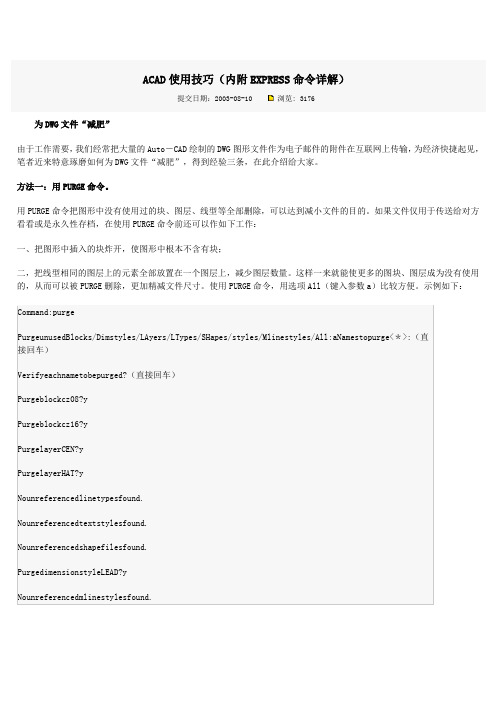
ACAD使用技巧(内附EXPRESS命令详解)提交日期:2003-08-10 浏览: 3176为DWG文件“减肥”由于工作需要,我们经常把大量的Auto-CAD绘制的DWG图形文件作为电子邮件的附件在互联网上传输,为经济快捷起见,笔者近来特意琢磨如何为DWG文件“减肥”,得到经验三条,在此介绍给大家。
方法一:用PURGE命令。
用PURGE命令把图形中没有使用过的块、图层、线型等全部删除,可以达到减小文件的目的。
如果文件仅用于传送给对方看看或是永久性存档,在使用PURGE命令前还可以作如下工作:一、把图形中插入的块炸开,使图形中根本不含有块;二,把线型相同的图层上的元素全部放置在一个图层上,减少图层数量。
这样一来就能使更多的图块、图层成为没有使用的,从而可以被PURGE删除,更加精减文件尺寸。
使用PURGE命令,用选项All(键入参数a)比较方便。
示例如下:笔者还发现,连续多次使用PURGE命令,并且每次均用选项All,直至出现如下提示,就已经“减肥”到极点了。
方法二:程序解决(最好的方法)程序一:炸开当前图中的所有图块程序二:清除图中所有的图块改造菜单,加命令…[清除图块]^C^CSCRIPTPURGE[炸开图块]^C^CT-EXPLODE用文本编辑器编一命为PURGE.SCR的文件,把其存于\ACAD2000\SUPPORT\目录下,文件的内容为:purgebyyyyyyyyyyyyyyyyyyyyyyyyyyyyyyyyyyyyyyyyyyyyyyyyyyyyyyyy方法三:用WBLOCK命令。
把需要传送的图形用WBLOCK命令以块的方式产生新的图形文件,把新生成的图形文件作为传送或存档用。
目前为止,这是笔者发现的最有效的“减肥”方法。
现简明示例如下:Command:wblock(在弹出的对话框中输入文件名及文件存放位置,由于非常简单,故在此省略对话框图形)Blockname:(直接回车)Insertionbasepoint:(任选一点)Selectobjects:(选择完毕后回车)Command:这样就在你指定的文件夹中生成了一个新的图形文件。
cad中的Express Tools有什么用法

4S 店事故车维修保险理赔流程 1. 现场拍照(取得客户同意)。
从AutoCADR14开始Autodesk 公司就在AutoCAD 的基础上补充了一个程序——《扩展工具》。
AutoCADR14里面叫做《附赠程序》,英文版为《BONUS 》;AutoCAD2002及以后的版本里都叫做《ET 扩展工具》,英文版为《ExpressTools 》。
操作AutoCAD 时,利用AutoCAD 固有的命令,可以进行一系列的绘图操作。
但有时,总觉得有的命令在使用时,须按要求进行多次选择后,才开始执行,一次、二次没什么,命令用多了就觉得很麻烦,对提高绘图速度也是个障碍。
由此,许多CAD 的高手们就按照自己绘图的要求,环境,习惯等,对CAD 进行二次开发,做了很多“插件”、“工具”、“外挂”之类的实用扩展工具。
其实,AutoCAD 本身就带有这种实用的扩展工具《ET 扩展工具》,里面有不少好用的工具程序,可协助你做图层管理、文字书写、像素编修、绘图辅助、超级填充图案、尺寸样式等,经过安装后,它们会正规地出现在你的AutoCAD 菜单中。
各种版本的《ET 扩展工具》功能数量不一定相同,但大同小异,只要略加熟悉,能熟练运用后,你将有如虎添翼的感觉,大幅提高你的绘图速度,将指日可待。
《ET 扩展工具》的主要命令及其功能介绍 LMAN :将图层内容写入文件或加载文件LAYMCH :单击参考对象作图层更换 LAYCUR :单击对象将图层更换至当前层LAYISO :单击对象显示该图层其余关闭 LAYFRZ :单击对象冻结该图层LAYOFF :单击对象关闭该图层LAYLCK :单击对象锁定该图层LAYULK :单击对象解锁该图层 LAYON :将所有被关闭的图层打开LAYTHW :将所有被冻结的图层解冻 TEXTFIT :将文字作FIT(填入)重新调整TEXTMASK :将文字的重叠对象处作暂时消除 CHT :修改多个文字的特性TXTEXP :将文字分解为Line 对象 ARCTEXT :将文字写于单击的弧段上 FIND:寻找与更换文字的内容 BURST :将Block 字转换成一般文字GATTE :修改Block 属性文字内容EXCHPROP :修改对象的特性MSTRETCH :多重选框作Stretch(拉伸)MOCORO :同步移动复制旋转比例调整 EXTRIM :单击封闭对象作一次剪切 CLIPLT :单击任意对象作局部截取 MPEDIT :多重对象单击,作Edit 编辑 XPLODE :分解对象并指定分解后的特性 NCOPY :连续单一单击对象作复制 BTRIM :可单击Block 为边界作剪切 BEXTEND :可单击BIock 为边界作延伸 WIPEOUT :建立橡皮擦PS:双击获取文档。
cad中的Express Tools有什么用法

从AutoCADR14开始Autodesk公司就在AutoCAD的基础上补充了一个程序——《扩展工具》。
AutoCADR14里面叫做《附赠程序》,英文版为《BONUS》;AutoCAD2002及以后的版本里都叫做《ET扩展工具》,英文版为《ExpressTools》。
操作AutoCAD 时,利用AutoCAD固有的命令,可以进行一系列的绘图操作。
但有时,总觉得有的命令在使用时,须按要求进行多次选择后,才开始执行,一次、二次没什么,命令用多了就觉得很麻烦,对提高绘图速度也是个障碍。
由此,许多CAD的高手们就按照自己绘图的要求,环境,习惯等,对CAD进行二次开发,做了很多“插件”、“工具”、“外挂”之类的实用扩展工具。
其实,AutoCAD本身就带有这种实用的扩展工具《ET 扩展工具》,里面有不少好用的工具程序,可协助你做图层管理、文字书写、像素编修、绘图辅助、超级填充图案、尺寸样式等,经过安装后,它们会正规地出现在你的AutoCAD菜单中。
各种版本的《ET扩展工具》功能数量不一定相同,但大同小异,只要略加熟悉,能熟练运用后,你将有如虎添翼的感觉,大幅提高你的绘图速度,将指日可待。
《ET扩展工具》的主要命令及其功能介绍LMAN:将图层内容写入文件或加载文件LAYMCH:单击参考对象作图层更换LAYCUR:单击对象将图层更换至当前层LAYISO:单击对象显示该图层其余关闭LAYFRZ:单击对象冻结该图层LAYOFF:单击对象关闭该图层LAYLCK:单击对象锁定该图层LAYULK:单击对象解锁该图层LAYON:将所有被关闭的图层打开LAYTHW:将所有被冻结的图层解冻TEXTFIT:将文字作FIT(填入)重新调整TEXTMASK:将文字的重叠对象处作暂时消除CHT:修改多个文字的特性TXTEXP:将文字分解为Line对象ARCTEXT:将文字写于单击的弧段上FIND:寻找与更换文字的内容BURST:将Bloc k字转换成一般文字GATTE:修改Block属性文字内容EXCHPROP:修改对象的特性MSTRETCH:多重选框作Stretc h(拉伸)MOCORO:同步移动复制旋转比例调整EXTRIM:单击封闭对象作一次剪切CLIPLT:单击任意对象作局部截取MPEDIT:多重对象单击,作Edit编辑XPLODE:分解对象并指定分解后的特性NCOPY:连续单一单击对象作复制BTRIM:可单击Block为边界作剪切BEXTEND:可单击BIock为边界作延伸WIPEOUT:建立橡皮擦REVCLOUD:依指正的弧长徒手绘样条线GQLATTACH:连结引线与Mtext建立关联QLDETACHSET:分离引线与文字的关联性PACK:复制图文件与所使用的相关文件GETSEL:计算图层中或对象类别的数量XL1ST:查询Bloc k、Xref内部文件XDATA:建立延伸文件XDLIST:查询延伸文件DIMEX:将尺寸样式写出文件DIMIM:将尺寸样式文件读入FULLSCREEN:扩大AutoCAD图形窗口的范围LAYDEL:删除指定图层的所有对象LAYMRG:将指定图层的所有对象移到另一图层,并同时删除指定图层MKLTYPE:单击直线、多段线或文字合成样式,转换为一个线型PLJOIN:将多条未密合的多段线,指定一段距离,结合成一体RTEXT:使用OLE功能,将文字对象快速嵌入图形中RTEDIT:修改RTEXT对象相关特性SUPERHATCH:使用图块、图像、外部参考与w ipeouts为填充图案样式,来建立填充图案的图样TXT2MTXT:将DTEXT或TEXT命令建工的文字对象,转换为多行文字MTEXT对象下面就一个东西就最关键了,本人很喜欢将上面自己常用的命令设置快捷键,那样的话,真正的可以达到事半功倍的效果。
- 1、下载文档前请自行甄别文档内容的完整性,平台不提供额外的编辑、内容补充、找答案等附加服务。
- 2、"仅部分预览"的文档,不可在线预览部分如存在完整性等问题,可反馈申请退款(可完整预览的文档不适用该条件!)。
- 3、如文档侵犯您的权益,请联系客服反馈,我们会尽快为您处理(人工客服工作时间:9:00-18:30)。
Express Tools 中文使用说明目录前言 (1)Blocks (图块工具) (1)Text (文字工具) (2)Layout tools (布局工具) (4)Dimension (标注工具) (5)Selection tools (选择工具) (6)Modify (修改工具) (7)Draw (绘图工具) (8)File tools (文件工具) (9)Web tools (Web 工具) (10)Tools (定制工具) (11)Command Line Only (指令行指令) (13)2007 版被Express Tools 移除而官方正式支持的指令 (15)其它指令 (19)Bloc Blocks (图块工具)[List Xref/Block Properties] 指令:XLIST功能:列示图块性质说明:查询图块或外部参考中包含的对象的性质批注:查询图块中所选取单一对象的性质(图层、颜色、线型)。
[Copy Nested Objects] 指令:NCOPY功能:复制巢状对象说明:复制图块和外部参考中的巢状对象批注:可以在不分解图块的情况下复制图块里的单一对象。
[Trim to Nested Objects] 指令:BTRIM功能:用图块物件修剪说明:用图块或外部参考中的巢状对象作为边界修剪批注:2002 以后已经直接可用图块对象作为边界修剪,是无用的指令。
[Extend to Nested Objects] 指令:BEXTEND功能:延伸至图块对象说明:延伸至图块或外部参考中的巢状对象批注:2002 以后已经直接可把线延伸至图块对象,是无用的指令。
[Explode Attributes to Text] 指令:BURST功能:分解属性成为文字说明:分解图块并将属性转换为文字批注:平常分解有属性的图块时,属性的文字都会还原成卷标文字,用BURST 后可把图块分解,而属性文字不会还原,且其性质会成为一般文字。
[Convert Shape to Block] 指令:SHP2BLK功能:造型转图块说明:将SHAPE 指令插入的造型转换成图块批注:可将性质为造型(SHAPE)的对象转换成图块(造型可用Express 里的MKSHAPE 建立,并以指令SHAPE 插入造型对象),此选项在Modify(修改工具)亦可选取。
[Export Attribute Information] 指令:ATTOUT功能:汇出属性值说明:将图文件中描述图块的特征属性汇出批注:和EATTEXT 的属性萃取比较起来,EATTEXT 似乎更好用,不过用ATTOUT 汇出的txt文档,可以修改后用ATTIN 汇入。
※EATTEXT 属性萃取在2008 版之后已增强为DATAEXTRACTION 数据萃取。
[Import Attribute Information] 指令:ATTIN功能:汇入属性值说明:将图文件中描述图块的特征属性汇入批注:用ATTOUT 汇出txt 档,可以修改该txt 档后用ATTIN 汇入,这样原始图面的属性数据就会自动更新,如果是由其它的图档汇入该txt 文件,会因属性无法相互对应而出现错误,需手动点选更新。
[Convert block to xref] 指令:BLOCKTOXREF功能:以外部参考替换图块说明:以外部参考档案替换指定的图块和所有该图块的插入批注:使用方法一开始是要选取一个要被替换的图块,再去选要取代该图块的外部参考(*.dwg),,成功后该外部参考就会取代原来的图块,不过要注意的是完成前在指令行会问:Purge unreferenced items when finished?(当完成时清除未参考的项目?←指被替换的图块),如键入Y 则被替换的图块将永远在该图档中消失,若键入N 则被替换的图块就还能保存在该图档里。
[Replace block with another block] 指令:BLOCKREPLACE功能:以图块替换原始图块说明:用其它图块的插入来替换一个图块的所有插入批注:可以用指定的B 图块来替换所有原图面的A 图块与插入位置,使用方法一开始是要选被替换的A 图块,然后再选要替换的B 图块,成功后B 图块就会取代原来的A 图块,不过要注意的是完成前在指令行会问:Purge unreferenced items when finished? (当完成时清除未参考的项目?←指被替换的图块),如键入Y 则被替换的图块将永远在该图档中消失,若键入N 则被替换的图块就还能保存在该图档里。
注:BLOCKTOXREF 与BLOCKREPLACE 的不同之处就是BLOCKTOXREF 是用外部参考取代要被替换的图块,而BLOCKREPLACE 是用图面上本来就有的图块取代要被替换的图块。
Text ( 文字工具)[Remote Text] 指令:RTEXT功能:远程文字说明:插入或编辑远程文字对象批注:如果在RTEXT 指令中键入D(对话框),生成的文字类似多行文字,可用性质(Ctrl+1)修改文字内容与字高字型,但这其实没有比多行文字好用,不建议使用。
如果在RTEXT 指令中键入F(文件),可将txt 档案以RTEXT 插入图面,如同具有外部参考的文字物件,此文字可用性质(Ctrl+1)修改字高或字型,若要修改其文字内容,可先修改所参考的txt 档并储存,再于AutoCAD 中键入RE 重生,即可立即修改文字内容。
另外用指令RTEDIT 选取RTEXT 亦可直接打开其txt 文件以编辑文字,方法 RTEDIT。
[Text Fit] 指令:TEXTFIT功能:调整文字说明:在指定点之间调整文字批注:只限定单行文字DTEXT,选取文字后指定某一点,可使文字的末端缩放到该点(请注意对正点若为中央,将无法掌握其位置),其高度不变,只会改变宽度系数,若在TEXTFIT 指令中按S 可指定文字起点与终点,也算是具有一次移动文字与改变其宽度系数的功能。
[Text Mask] 指令:TEXTMASK功能:文字屏蔽说明:屏蔽文字背后的对象批注:所有与文字交错的对象,会被文字周围看不见的边框挡住,功能类似多行文字MTEXT 里的「背景屏蔽」,不过「背景屏蔽」只能在多行文字中使用,TEXTMASK 却可以连一般文字与多行文字都能使用,使用后会成为一个由文字与点阵式影像组成的未具名群组,利用群组GROUP 可分离两个对象,或设定PICKSTYLE=0 也可分离,另外可以利用TFRAMES 使点阵式影像框现形。
[Unmask Text] 指令:TEXTUNMASK功能:解除屏蔽说明:从文字中解除屏蔽批注:把被TEXTMASK 后的文字解除屏蔽状态,原影像框消失。
[Explode Text] 指令:TXTEXP功能:分解文字说明:将文字分解为2D 聚合线批注:就是将文字分解成为2D 聚合线,可配合ARCTEXT 使用在3D 立体文字的制作上。
[Convert Text to Mtext] 指令:TXT2MTXT功能:合并成多行文字说明:将用TEXT 或DTEXT 创建的文字对象转换为多行文字批注:可把一般文字变成多行文字,或者是把几组文字全部合并成一大段的多行文字,不过本身就是多行文字的话则无法合并。
于选取状态中键入Enter 可进行设定,选项Create word-wrap MText 若勾选,则合并后的多行文字会以所选的所有文字为范围来决定多行文字的「定义的宽度」,使多行文字可能会有左右或上下排序的状态;Create word-wrap 若不勾选,则一定是上下排序(其多行文字「定义的宽度」为0)。
项目Text ordering 里有两个选项,于下列说明。
(以下所述皆为Create word-wrap MText 有勾选的状态,若Create word-wrap MText 不勾选,则以下两者合并后的状态皆为上下排序)1.Selection set order:依照选取顺序合并文字,会因所选文字的位置与顺序而决定合并后多行文字的外观与内容。
2.Sort top-down:依照文字的上下关系(即Y 轴)进行合并,并以文字底部为基准,以上至下的优先级进行文字排序(即Y 轴坐标的数字越高者越优先),亦会因所选文字的位置影响合并后多行文字的外观。
[Arc-Aligned Text] 指令:ARCTEXT功能:弧形文字说明:沿着所选取的圆弧线来创建文字批注:使用ARCTEXT 后,文字会沿着圆弧做类似环形数组的排列效果,该对象可以用性质(Ctrl+1)还有ARCTEXT 加以编辑,双方各有长处,都有对方无法编辑之处,可用来作为事后的加工调整工作,如性质(Ctrl+1)可以编辑弧形文字的StartAngle 与EndAngle (开始角度与结束角度),而ARCTEXT 可设定弧形文字的字型,这都是对方无法办到的。
弧形文字炸开后会成为一般文字,可配合TXTEXP 使用在3D 立体文字的制作上。
※附带说明:此指令输入ATEXT 也是可以接受的。
[Justify Text] 指令:TJUST功能:对齐文字说明:更改文字、多行文字和属性文字对齐方式批注:更改文字对齐方式而不改动文字位置,不过AutoCAD 早已正式加入类似的指令为JUSTIFYTEXT,亦有图标工具列可选取,TJUST也算是式微的指令了。
注:AutoCAD 这几版渐渐加入了Express Tools 原有的指令,也渐渐把Express Tools 式微的指令从下拉式菜单与工具列中移除,所以有些指令现在只能自行键入,想要知道有哪些的话只能去Help 找了(有些甚至还找不到) 。
[Rotate Text] 指令:TORIENT功能:旋转文字说明:旋转文字、多行文字和图块属性对象到新的位置批注:可以一次旋转所选取的所有文字对象却不改变其位置,且连图块属性里的文字也能旋转,如果文字是倾斜与巅倒的,TORIENT 里有个Most Readable(最佳阅读角度)能调整文字到最佳的旋转角度,当然也可自己输入角度值。
[Enclose Text with Object] 指令:TCIRCLE功能:以对象加文字外框说明:在文字四周绘制圆形、槽形、或矩形的外框批注:就是在文字之外加上圆形、槽形、或矩形的外框,而槽形(slot)就是指上下两端为直线、左右两端为外侧半圆弧的外框。
[Automatic Text Numbering] 指令:TCOUNT功能:自动文字编号说明:在文字对象中添加编号批注:可以将所选取的文字依序编号,并可以决定数字号码要放在前缀、字尾或覆盖原文字。
要注意的是选项中的X 是由左至右排序,而选项中的Y 是由上至下排序。
